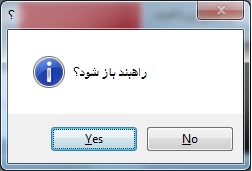آموزش کار با صفحه دریافت پلاک در اتوماسیون پارکینگ
پس از درخواست ثبت ورود بلافاصله صفحه ورود شماره پلاک بر روی صفحه نمایش ظاهر میشود:

شماره پلاک از چپ به راست خوانده شده و از راست به چپ در باکس شماره پلاک قرار گرفته است.میتوانید این پلاک را ویرایش و ذخیره کنید.
نوع وسیله را میتوانید از لیست انتخاب کنید تا تعرفه دیگری محاسبه شود، چنانچه تنظیمات مربوط به نمایش صفحه دریافت پلاک و محاسبه تعرفه خودکار را تنظیم کرده باشید و نیز نوع کارت را از قبل برای سیستم مشخص کرده باشید نوع وسیله نقیله (تعرفه) غیر فعال شده و خود اتوماسیون پارکینگ این تعرفه را وارد میکند. در این حالت اگر شماره پلاک درست تشخیص داده شده باشد صفحه ورود شماره پلاک ظاهر نخواهد شد و بصورت خودکار آنرا ذخیره میکند.
میتوانید جهت ثبت تصویر جدید و شناسایی مجدد پلاک کلید ثبت تصویر جدید از دوربین را فشار دهید.
همانطور که در تصویر مشاهده میکنید مسیر فایل تصویر در قسمت پایین عکس بصورت رشته ای از مسیر پوشه ذخیره سازی در تنظیمات و یک عدد بصورت زمان (سال-ماه-روز-ساعت-دقیقه-ثانیه-میلی ثانیه) میباشد، این نوع نامگذاری جهت شناسایی دقیق قبض و عکس و امنیت اتوماسیون پارکینگ خواهد بود.
با فشردن کلید <Enter> یا کلید ذخیره ثبت ورود را انجام و کارت ورودی ثبت شده را ذخیره کنید. میتوانید تا قبل از عمل ذخیره سازی کلید انصراف <ESC> را فشار دهید تا ثبت ورود کن لم یکن شود.
-
ادامه عملیات پس از صفحه دریافت پلاک
چنانچه در قسمت تنظیمات واکنش نرم افزار در هنگام ثبت کارت را بر روی منتظر تائید کاربر تنظیم کرده باشید اولین پیامی که مشاهده میکنید پیام باز کردن راهبند خواهد بود:
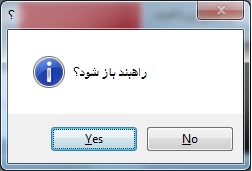
میتوانید پس از تحویل کارت به راننده بر روی Yes کلیک کنید تا راهبند باز شود.اگر تنظیمات واکنش نرم افزار اتوماسیون پارکینگ در هنگام ثبت کارت را بر روی حالت خودکار گذاشته باشید راهبند بلافاصه پس از مرحله ثبت کارت بالا میرود مگر اینکه پورت راهبند بدرستی تنظیم نشده باشد و یا از دسترس خارج شده باشد:

در اینصورت تنظیمات راهبند را بازبینی کنید و پس از صحت یکبار از اتوماسیون خارج و مجدد وارد شوید.
نکته: اگر خودرو وارد شده دارنده کارت رایگان و یا اشتراکی و یا پرسنل باشد اتوماسیون بدون در نظر گرفتن حالت تنظیم شده برای راهبند، بصورت خودکار راهبند را باز میکند.
میتوانید اطلاعات راننده دارنده کارت یا قبض را در بخش میانی صفحه ورودی مشاهده کنید(بخش 2) شماره پلاک تشخیص داده شده در قسمت پایین سمت چپ (بخش 3) مشاهده میشود و چنانچه کارت تعریف نشده یا غیر فعال باشد و یا شماره پلاک فراری یا ممنوعه است در پایین سمت راست صفحه اصلی (بخش 4) پیام مربوطه ظاهر میشود.
پس از ثبت کامل ورود عدد مربوط به ظرفیت باقیمنده پارکینگ یک عدد کسر و عدد مربوط به مشترکین یا متفرقه یکی اضافه خواهد شد: